Sketch如何画设置图标
1、首先打开Sketch工具。

2、新建一个画板,在画板上画一个 200 x 200 的圆。
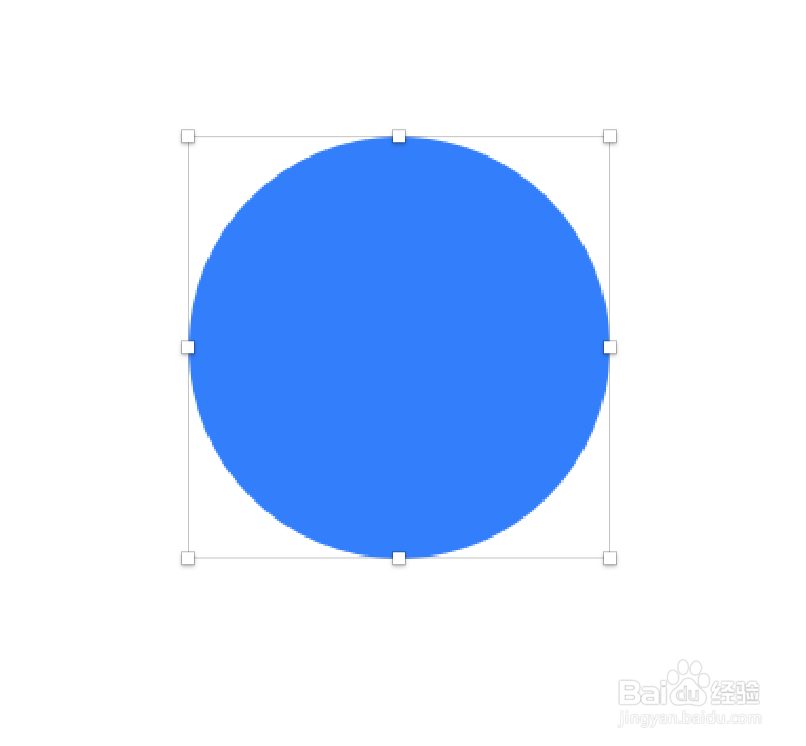
3、然后再画一个 120 x 120 的圆,将这两个圆居中对齐。
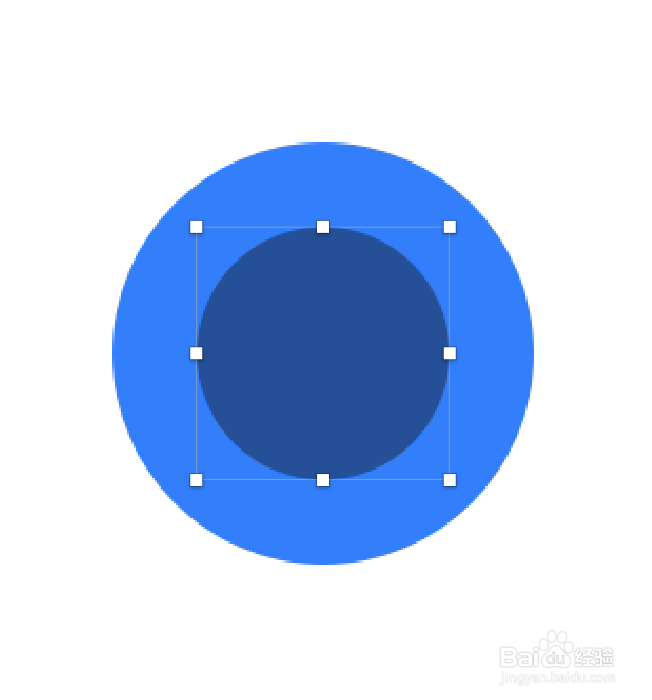
4、将这两个圆进行布尔运算(减去顶层或Subtract)。并画出这个圆圈的辅助线。

5、画一个 20 x 30 的矩形,放置在圆圈的正上方。
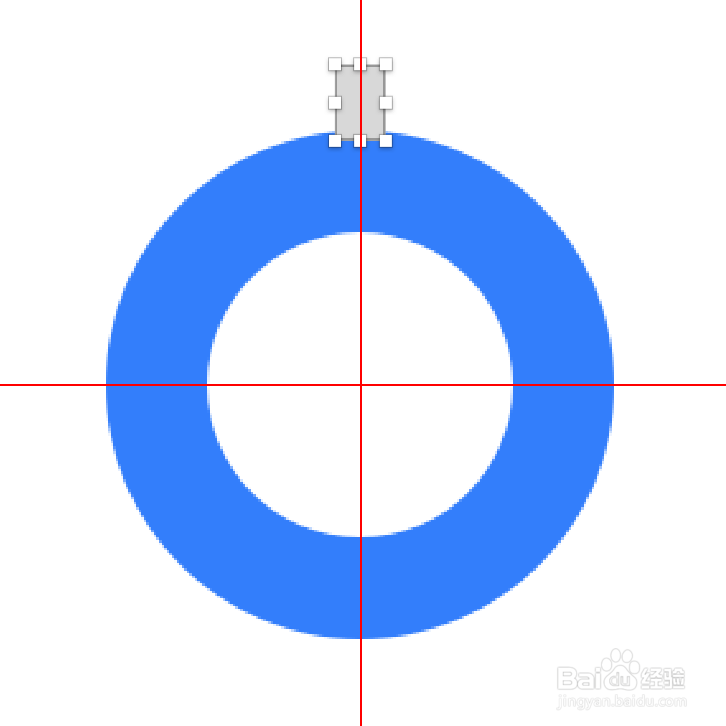
6、点击顶部工具栏的 Transform 工具,拖动矩形底部的锚点,将这个矩形变成了梯形。
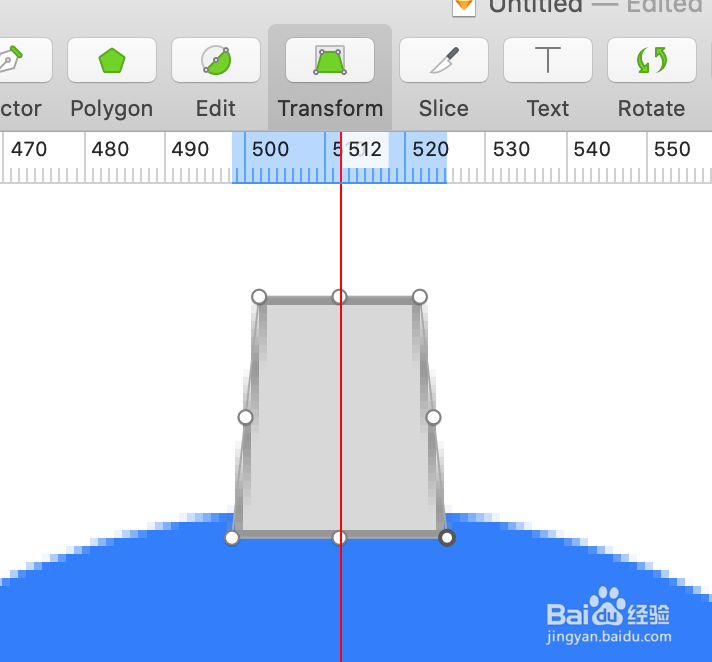
7、完成了刚才的编辑,接下来可以用两种方法复制多个这样的梯形,传统的方法是复制粘贴旋转,在此不多讲述。
用另外一个方法:选中刚才的梯形,选择工具栏上的“Rotate Copies”工具。

8、出现一个对话框,如果我们还需要11个这样的梯形,那么写出11即可。
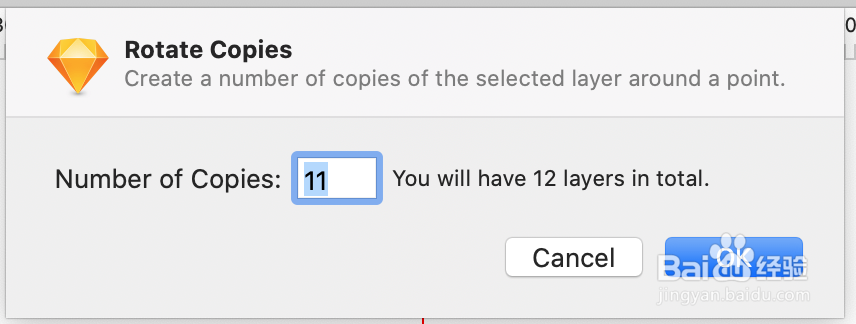
9、下一步,出现了这样的图形。
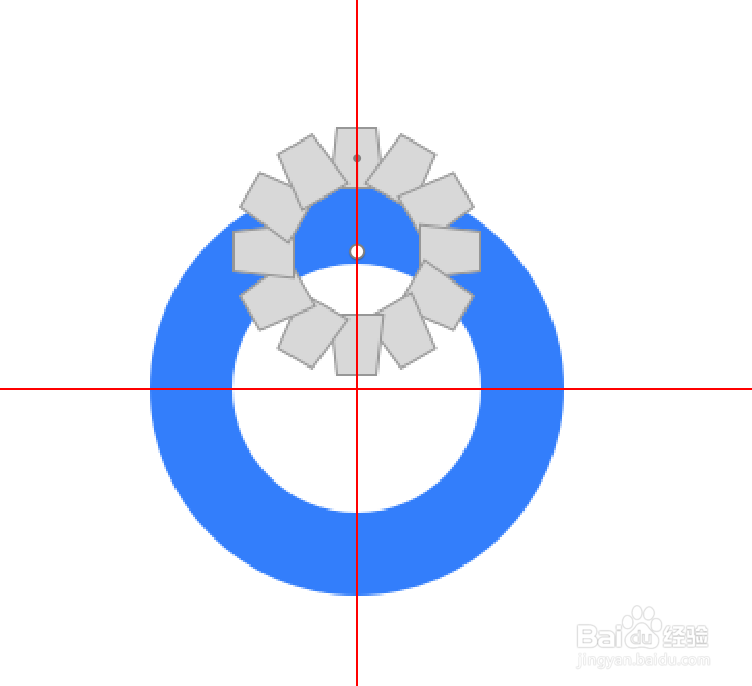
10、此时将中间那个圆圈(中心点)放到最开始蓝色圆圈的中心位置(辅助线交叉点)。
如果觉得无法准确对准中心点,可以将界面放大。
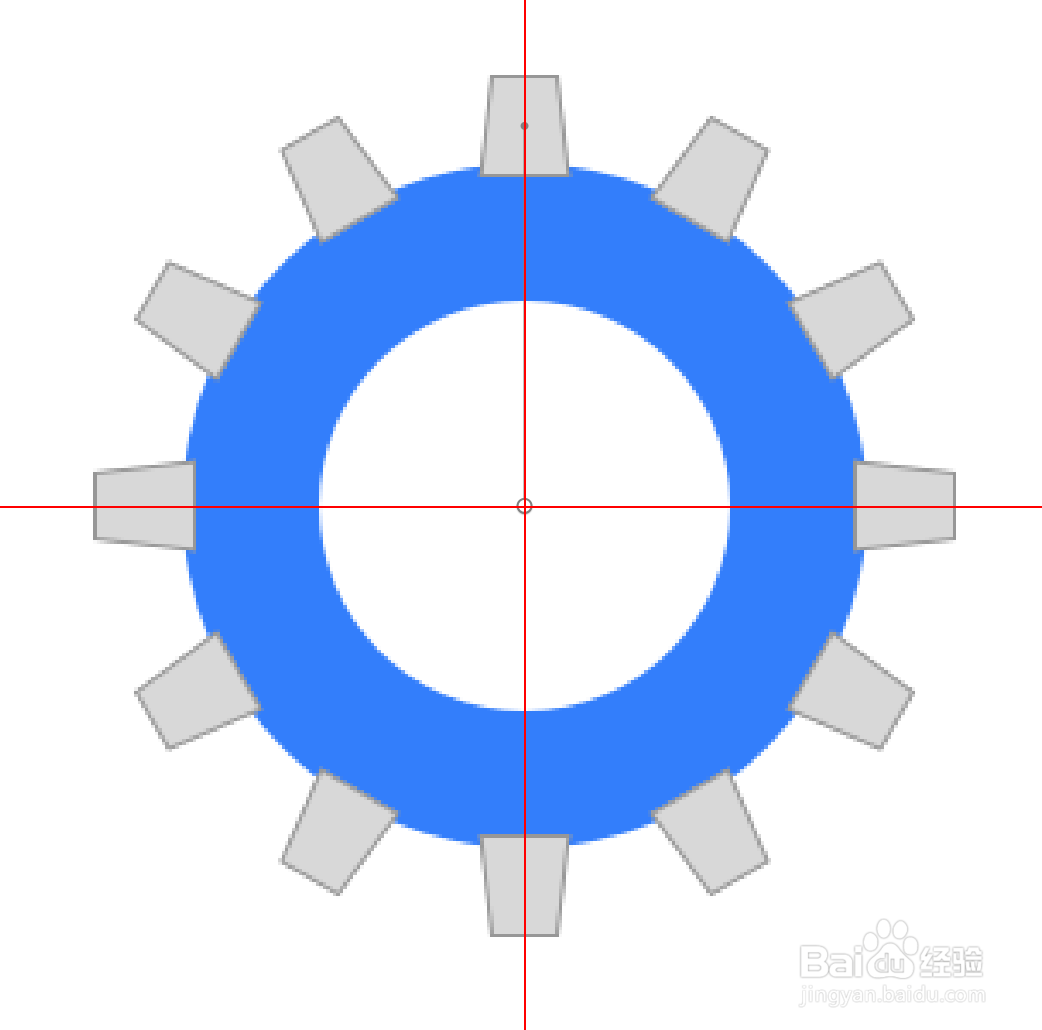
11、点击回车即确认刚才的操作,然后将这些梯形改变填充颜色即可。
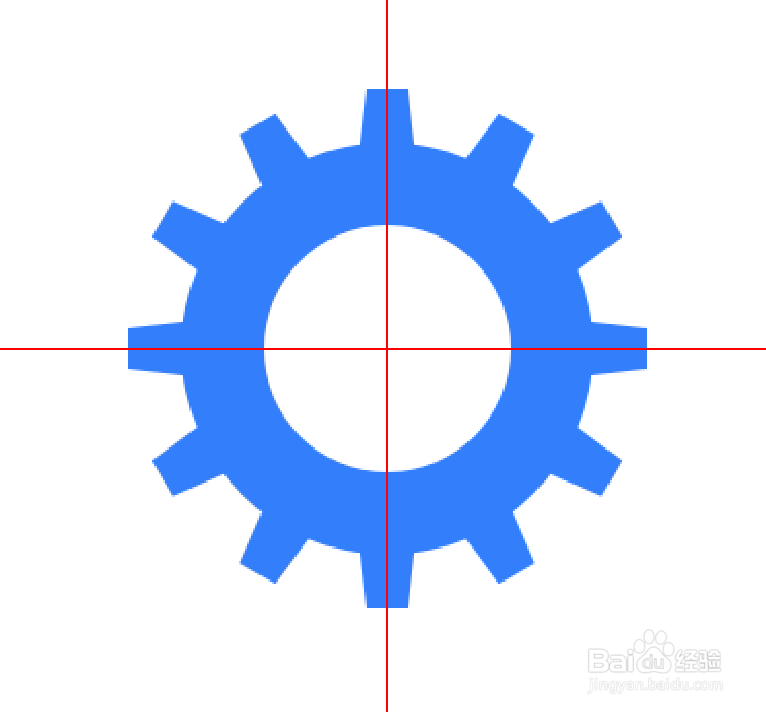
声明:本网站引用、摘录或转载内容仅供网站访问者交流或参考,不代表本站立场,如存在版权或非法内容,请联系站长删除,联系邮箱:site.kefu@qq.com。
阅读量:35
阅读量:62
阅读量:24
阅读量:166
阅读量:167